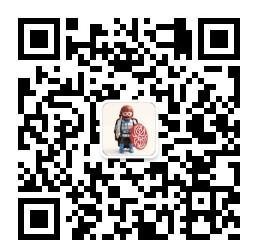本文介紹了在Android中将Toolbar作為ActionBar使用的方法.
并且介紹了在Fragment和嵌套Fragment中使用Toolbar作為ActionBar使用時需要注意的事項.
Toolbar作為ActionBar使用介紹
使用support library的Toolbar
Android的ActionBar每個版本都會做一些改變, 是以原生的ActionBar在不同的系統上看起來可能會不一樣.
使用support library版本的Toolbar可以讓你的應用在多種裝置類型上保持一緻. support library中總是包含了最新的features.
Android從5.0 (API Level 21)開始提供Material Design, 使用v7版本的Toolbar後, 在任何Android 2.1(API Level 7)以上的機器上都可以看到Material Design風格的Toolbar.
在Activity中使用Toolbar
1.首先項目gradle中添加:
compile 'com.android.support:appcompat-v7:23.4.0'
2.確定Activity繼承
AppCompatActivity
3.在application設定中使用NoActionBar的主題:
<application
android:theme="@style/Theme.AppCompat.Light.NoActionBar"
/>
4.把Toolbar寫在布局中
<android.support.v7.widget.Toolbar
android:id="@+id/my_toolbar"
android:layout_width="match_parent"
android:layout_height="?attr/actionBarSize"
android:background="?attr/colorPrimary"
android:elevation="4dp"
android:theme="@style/ThemeOverlay.AppCompat.ActionBar"
app:popupTheme="@style/ThemeOverlay.AppCompat.Light"/>
5.在Activity裡面把Toolbar設定成為ActionBar
首先把Toolbar find出來, 然後調用setSupportActionBar方法
把Toolbar設定為自己的ActionBar即可.
public class ToolbarDemoActivity extends AppCompatActivity {
@BindView(R.id.toolbar)
Toolbar toolbar;
@Override
protected void onCreate(Bundle savedInstanceState) {
super.onCreate(savedInstanceState);
setContentView(R.layout.activity_toolbar_demo);
ButterKnife.bind(this);
setSupportActionBar(toolbar);
}
}
然後就可以随意使用啦, 用getSupportActionBar可以擷取ActionBar類型的對象, 進而使用ActionBar的方法.
添加Action Buttons
定義menu:
<?xml version="1.0" encoding="utf-8"?>
<menu xmlns:android="http://schemas.android.com/apk/res/android"
xmlns:app="http://schemas.android.com/apk/res-auto">
<item
android:id="@+id/action_android"
android:icon="@drawable/ic_android_black_24dp"
android:title="@string/action_android"
app:showAsAction="always" />
<item
android:id="@+id/action_favourite"
android:icon="@drawable/ic_favorite_black_24dp"
android:title="@string/action_favourite"
app:showAsAction="ifRoom" />
<item
android:id="@+id/action_settings"
android:title="@string/action_settings"
app:showAsAction="never" />
</menu>
然後在代碼中inflate和處理它的點選事件:
@Override
public boolean onCreateOptionsMenu(Menu menu) {
Log.i(TAG, "onCreateOptionsMenu()");
getMenuInflater().inflate(R.menu.menu_activity_main, menu);
return super.onCreateOptionsMenu(menu);
}
@Override
public boolean onOptionsItemSelected(MenuItem item) {
switch (item.getItemId()) {
case R.id.action_android:
Log.i(TAG, "action android selected");
return true;
case R.id.action_favourite:
Log.i(TAG, "action favourite selected");
return true;
case R.id.action_settings:
Log.i(TAG, "action settings selected");
return true;
default:
return super.onOptionsItemSelected(item);
}
}
添加向上傳回的action
添加向上傳回parent的action:
@Override
protected void onCreate(Bundle savedInstanceState) {
super.onCreate(savedInstanceState);
setContentView(R.layout.activity_toolbar_demo);
ButterKnife.bind(this);
setSupportActionBar(toolbar);
// add a left arrow to back to parent activity,
// no need to handle action selected event, this is handled by super
getSupportActionBar().setDisplayHomeAsUpEnabled(true);
}
然後隻需要在manifest中指定parent:
<activity
android:name=".toolbar.ToolbarDemoActivity"
android:parentActivityName=".MainActivity"></activity>
在Fragment中使用Toolbar
在Fragment中使用Toolbar的步驟和Activity差不多.
在Fragment布局中添加一個Toolbar, 然後find它, 然後調用Activity的方法來把它設定成ActionBar:
((AppCompatActivity) getActivity()).setSupportActionBar(toolbar);
注意此處有一個強轉, 必須是AppCompatActivity才有這個方法.
但是此時運作到Fragment之後, 發現Toolbar上的文字和按鈕全是Activity傳過來的, 這是因為隻有Activity的
onCreateOptionsMenu()
被調用了, 但是Fragment的并沒有被調用.
在Fragment中加上這句:
setHasOptionsMenu(true);
此時Fragment的
onCreateOptionsMenu()
回調會被調到了, 但是inflate出的按鈕和Activity中的actions加在一起顯示出來了.
因為Activity的
onCreateOptionsMenu()
會在之前調用到.
于是Fragment中的寫成這樣:
@Override
public void onCreateOptionsMenu(Menu menu, MenuInflater inflater) {
Log.e(TAG, "onCreateOptionsMenu()");
menu.clear();
inflater.inflate(R.menu.menu_parent_fragment, menu);
}
即先clear()一下, 這樣按鈕就隻有Fragment中設定的自己的了, 不會有Activity中的按鈕.
在嵌套的子Fragment中使用Toolbar
前面已經介紹過, Fragment可以嵌套使用: Android Fragment使用(二) 嵌套Fragments (Nested Fragments) 的使用及常見錯誤.
那麼在前面的Fragment中再顯示一個子Fragment, 并且又帶有一個不一樣的Toolbar, 還需要哪些處理呢?
首先, java代碼中還是需要有:
setHasOptionsMenu(true)
((AppCompatActivity) getActivity()).setSupportActionBar(toolbar);
然後根據是否需要菜單按鈕, 覆寫onCreateOptionsMenu()方法來inflate自己的menu檔案即可.
感覺和在普通的Fragment中使用Toolbar作為ActionBar并沒有什麼差別.
但是如果你的多個Fragment有不同的Toolbar菜單選項, 如果你沒有懂得其中的原理, 可能就會出現一些混亂.
下面來解說一下相關的方法.
onCreateOptionsMenu()方法的調用
一旦調用
((AppCompatActivity) getActivity()).setSupportActionBar(toolbar);
就會導緻Activity
onCreateOptionsMenu()
方法的調用, 而Activity會根據其中Fragment是否設定了setHasOptionsMenu(true)來調用Fragment的
onCreateOptionsMenu()
方法, 調用順序是樹形的, 按層級調用, 中間如果有false則跳過.
假設目前Activity, Parent Fragment和Child Fragment中都設定了自己的Toolbar為ActionBar.
在打開Child fragment的時候,
onCreateOptionsMenu()
的調用順序是.
Activity -> Parent -> Child.
此時parent和child fragment都設定了setHasOptionsMenu(true).
關于這個, 還有以下幾種情況:
- 如果Parent的`setHasOptionsMenu(false)`, Child為true, 則Parent的`onCreateOptionsMenu()`不會調用, 打開Child的時候Activity -> Child.
- 如果Child的`setHasOptionsMenu(false)`, Parent為true, 則打開Child的時候仍然會調用Activity和Parent的onCreateOptionsMenu()方法.
- 如果Parent和Child都置為false, 打開Parent和Child Fragment的時候都會調用Activity的onCreateOptionsMenu()方法.
僅僅是child Fragment的show() hide()的切換, activity和parent Fragment的onCreateOptionsMenu()也會重新進入.
這一點我還沒有想明白, 是項目中遇到的, 初步推測可能是menu的顯隐變化invalidate了menu, 改天有空再試試.
上面的機制常常是導緻Toolbar上面的按鈕混淆錯亂的原因.
舉個例子:
如果我們現在Activity和Parent Fragment有不同的Toolbar按鈕, 但是Child隻有文字, 沒有按鈕.
很顯然我們不需要給child寫menu檔案, 也不需要覆寫child裡的
onCreateOptionsMenu()
方法.
但是此時不管怎樣, parent的
onCreateOptionsMenu()
方法都會被調用, 這樣我們打開child的時候, toolbar上就神奇地出現了parent裡的按鈕.
這種情況如何解決呢?
可以在parent中加一個條件, 當沒有child fragment的時候才做inflate的工作:
@Override
public void onCreateOptionsMenu(Menu menu, MenuInflater inflater) {
Log.e(TAG, "onCreateOptionsMenu()");
menu.clear();
if (getChildFragmentManager().getBackStackEntryCount() == 0) {
inflater.inflate(R.menu.menu_parent_fragment, menu);
}
}
另外, 除了
setSupportActionBar()
之外, 如果我們想主動觸發
onCreateOptionsMenu()
方法的調用, 可以用
invalidateOptionsMenu()
onOptionsItemSelected()方法的調用
在Activity和其中的Fragment都有options menu的時候, 需要注意menu item的id不要重複.
以為點選事件的分發也是從Activity開始分發下去的, 如果child fragment中有個選項的id和Activity中一個選項的id重複了, 則在Activity中就會将其處理, 不會繼續分發.
有嵌套Fragment時 Back鍵處理
之前沒有嵌套Fragment的情況下, 隻要将Fragment加入到Back Stack中, 那麼按下Back鍵的時候pop動作是系統自動做好的.
雖然在添加child fragment的時候将其加入到back stack中, 但是按back鍵的時候仍然是将parent fragment彈出, 隻剩下Activity.
這是因為back鍵隻檢查第一層Fragment的back stack, 對于child fragment, 需要在其parent中自己處理.
比如這樣處理:
在Activity中
@Override
public void onBackPressed() {
Fragment fragment = getSupportFragmentManager().findFragmentById(android.R.id.content);
if (fragment instanceof ToolbarFragment) {
if (((ToolbarFragment) fragment).onBackPressed()) {
return;
}
}
super.onBackPressed();
}
其中ToolbarFragment是直接加在Activity中作為parent fragment的.
在parent fragment中(即ToolbarFragment中):
public boolean onBackPressed() {
return getChildFragmentManager().popBackStackImmediate();
}
本文Demo位址: Demo on github
其中的: ToolbarDemoActivity即為Toolbar Demo.
本文位址: Android Fragment使用(四) Toolbar使用及Fragment中的Toolbar處理
參考資料
Developer Android:
Training AppBar
v7.widget.Toolbar Reference
v7.app.ActionBar
Guides: action bar menu items and fragments
作者: 聖騎士Wind
出處: 部落格園: 聖騎士Wind
Github: https://github.com/mengdd
微信公衆号: 聖騎士Wind